Будући да сте врхунски играч, да ли знате како да решите проблеме са прегревањем лаптопа током играња? Прегревање лаптопа је уобичајена појава док играте тешке графичке игре и непрекидно стримујете видео записе итд.
Упркос коришћењу лаптоп рачунара за игре, прегревање лаптопа током играња је упоран проблем. Главни недостатак прегревања лаптопа је то што утиче на перформансе лаптопа и може да оштети хардвер.
Неколико других случајева такође може довести до симптома прегревања лаптопа, на пример када се лаптоп пуни. Чак и потпуно нови лаптоп може да се прегреје док обавља задатке који захтевају велику количину енергије. Често се лаптоп може искључити или срушити због прегревања
Дакле, погледајмо неке начине спречавање и решавање проблема прегревања лаптопа приликом обављања врхунских задатака.
Како да поправите прегревање лаптопа
Доле наведене методе су међу најпрепоручљивијим решењима која вам могу помоћи да се носите са проблемима прегревања лаптопа.
1. Напуните свој лаптоп
Понекад може доћи до прегревања лаптопа ако лаптоп није довољно напуњен. Неке игре такође врше велики притисак на хардвер. Због тога је пуњење лаптопа током играња најидеалније и најлакше решење да ваш лаптоп буде хладан током играња.
2. Очистите свој лаптоп
Чишћење лаптопа је још једно решење решите проблеме са прегревањем када су лаптопови стари и скупљају прашину, прекривајући вентилаторе и на тај начин изазивајући прегревање.
За чишћење вентилатора са дна можете користити ваздух под притиском. Ово се може урадити отварањем лаптопа са дна или чак без отварања
Такође прочитајте: Како да решите проблеме са црним екраном у оперативном систему Виндовс 10
3. Користите расхладну подлогу
Расхладна подлога или спољни вентилатори могу помоћи да се лаптоп охлади током играња игара или видео стримовања. Ови уређаји могу смањити температуру лаптопа и осигурати да лаптоп ради несметано.
4. Промените подешавања напајања
Ако не користите препоручена подешавања напајања, то може довести до проблема са прегревањем вашег лаптопа. Коришћење овог процеса може променити искоришћење енергије ЦПУ-а и на крају помоћи у смањењу температуре лаптопа. Можете погледати доле наведене кораке за исто:
- Можете отићи до „Подешавања напајања и спавања“ из менија Старт.
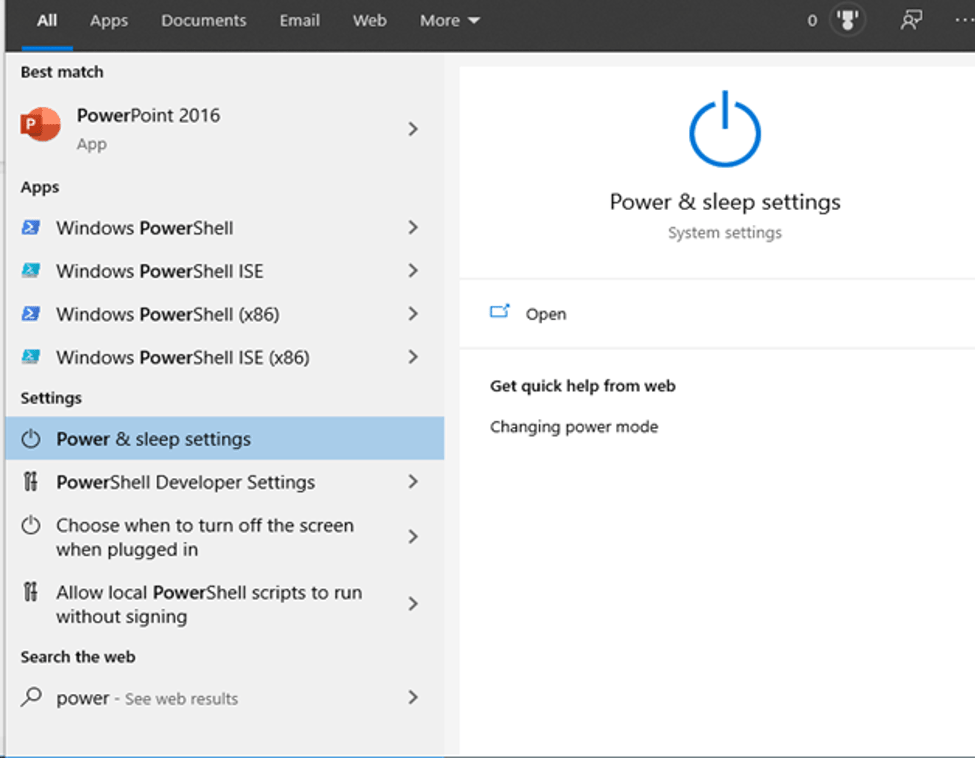
- Морате да одете у „Додатна подешавања напајања“ који се налази у оквиру Повезана подешавања.
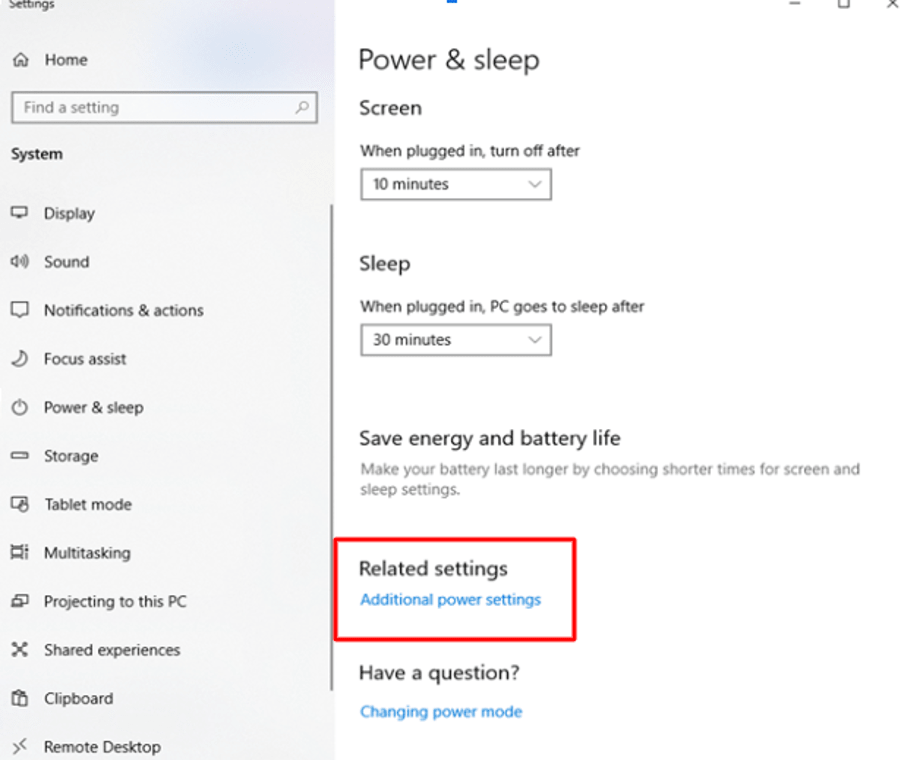
- Након тога ће се отворити прозор Повер Оптионс, где можете променити поставке плана.
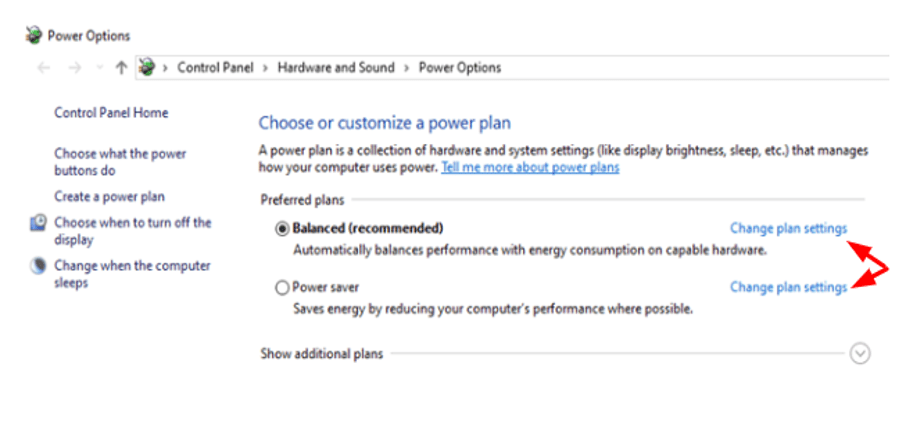
- Након тога ће се отворити прозор са опцијама напајања, где можете „Променити поставке плана“.
- Даље, можете кликнути на „Промени напредне поставке напајања“ и проширити „Одељак за управљање напајањем процесора“ да бисте смањили вредност „Максималног стања процесора“.
- Такође можете да смањите вредност „Минимално стање процесора“.
- На крају, можете кликнути на „Примени“ и „У реду“ да сачувате промене и да их примените, тако да је проблем прегревања лаптопа решен.
5. Користите алатку за решавање проблема са напајањем
Коришћење уграђене Виндовс услужне услуге за откривање и решавање проблема са напајањем је још један разборит приступ. Оно што можете да урадите је наведено у следећим корацима:
- Идите на одељак Ажурирање и безбедност у апликацији Подешавања.

- Даље, кликните на Решавање проблема.
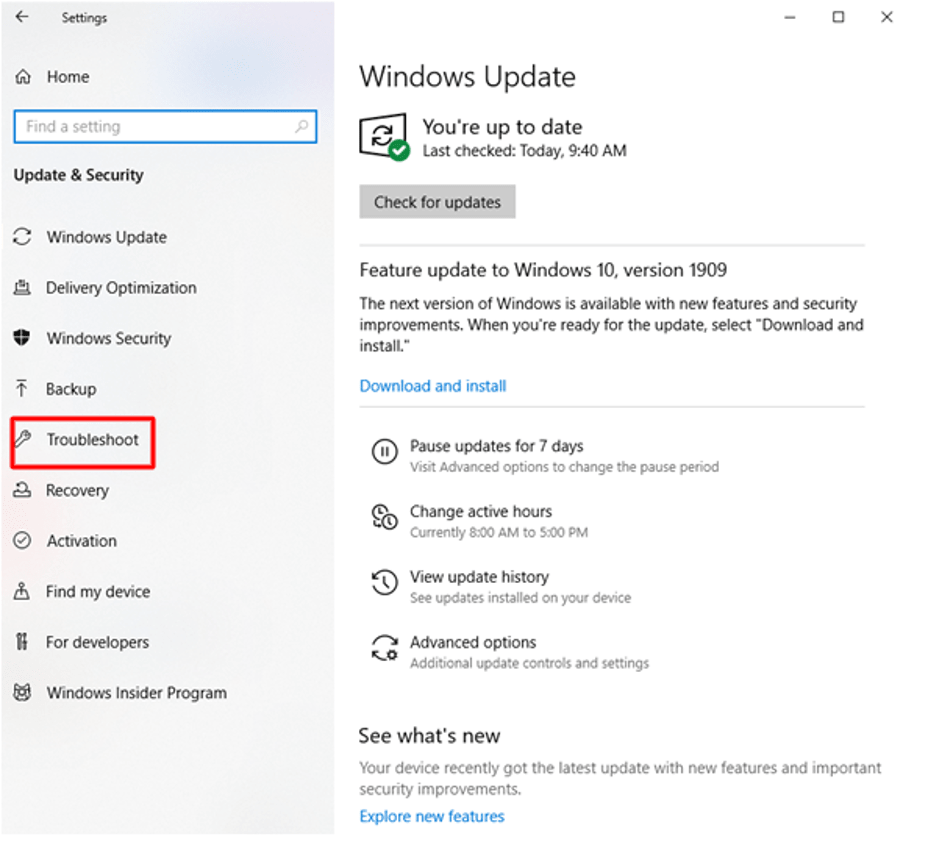
- Овде можете да кликнете на опцију „Напајање“ која се налази испод сегмента „Пронађи и реши друге проблеме“.
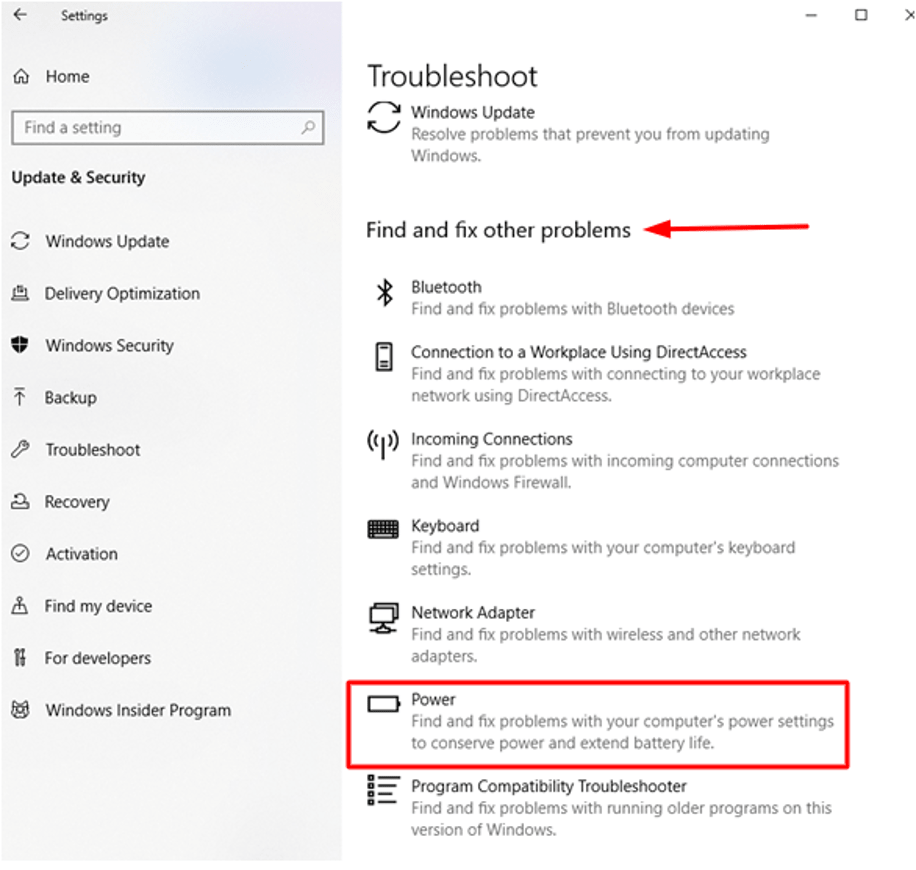
- Коначно, можете „Покрени алатку за решавање проблема“.
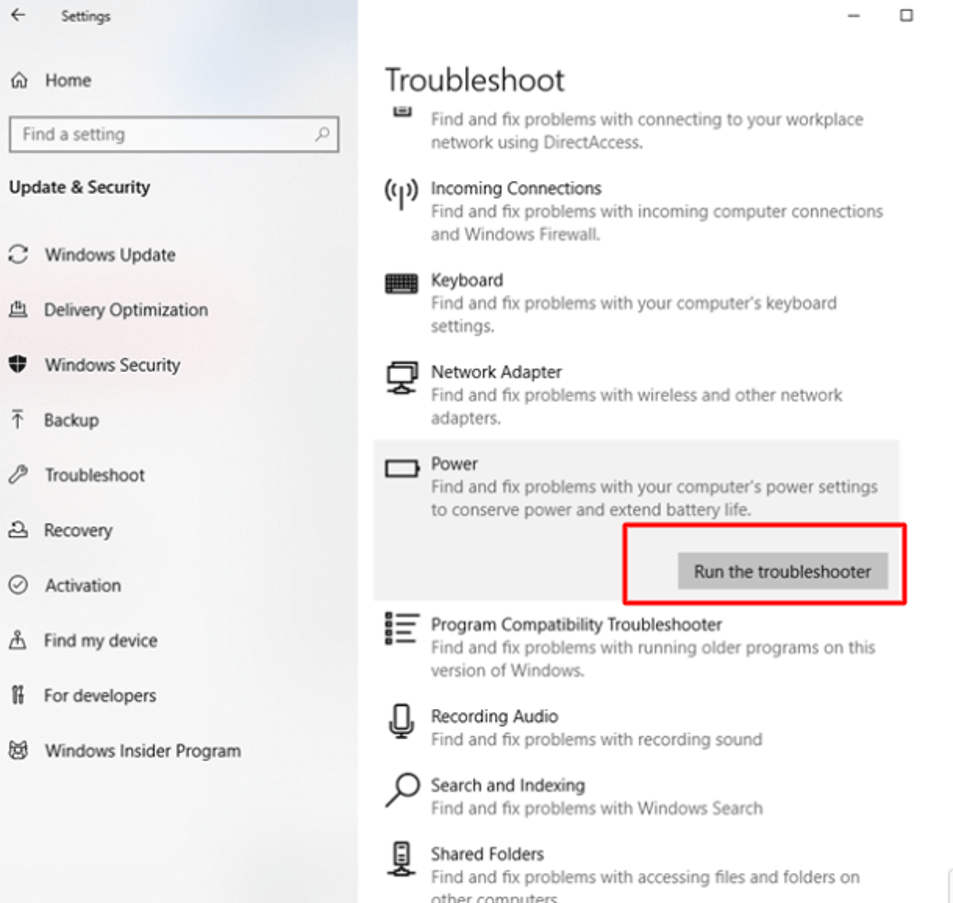
- Ово ће аутоматски скенирати лаптоп и решити релевантне проблеме.
6. Поново покрените лаптоп
Понекад можете испробати ову ефикасну брзу поправку да бисте охладили температуру лаптопа. Искључивање рачунара и искључивање пуњача, као и одвајање батерије могу да охлади машину неко време.
Затим можете поново да повежете батерију и пуњач, а затим укључите лаптоп. Ово на крају може да реши мање грешке и може да смањи прегревање.
Опширније: Како бесплатно надоградити на Виндовс 10
7. Ундо Оверцлоцкинг
Под одређеним околностима, ако сте оверклоковали своју графичку картицу, ЦПУ или било коју другу компоненту, онда може узрокују проблеме са прегревањем јер оверклок чини компоненте да раде брже како би извршиле више операција по друго.
Стога, промена подешавања сата на подразумевану вредност може спречити прегревање лаптопа. С времена на време, смањење вредности сата испод подразумеване може додатно смањити потрошњу енергије и на тај начин смањити тенденцију загревања машине; међутим, ово такође може смањити перформансе.
8. Смањите ФПС
За боље искуство играња и гледања видео записа, често се преферира већи број кадрова у секунди (ФПС), али да ли сте знали да то такође прегрева ваш лаптоп?
Стога се препоручује смањење ФПС-а на вредност од 60.
9. Користите интегрисану графичку картицу
Лаптопови за игре долазе са наменском графичком картицом заједно са интегрисаном графичком картицом. Наменска графичка картица пружа врхунско искуство играња и такође осигурава да је способна да прикаже уравнотежене перформансе. Међутим, то такође доводи до проблема са прегревањем.
Због тога је привремена поправка за спречавање прегревања коришћење интегрисаног ГПУ-а уместо наменског. Интегрисане графичке картице не троше исту количину енергије и узастопно не производе толико топлоте. Међутим, лаптоп може имати слабе перформансе током играња.
Можете поставити интегрисани ГПУ као подразумевани процесор када проверите свој алат за графичке контролне табле као што је Нвидиа или АМД.
10. Ажурирајте графичке драјвере
Постоји више начина да ажурирајте управљачке програме за графику јер може значајно да утиче на његове перформансе и да се побрине за симптоме прегревања лаптопа.
- Ручно ажурирање – Ово се може урадити тако што ћете потражити потребне драјвере на веб локацији произвођача и инсталирати их на свој систем.
- Менаџер уређаја - Ово је још једна дестинација на којој можете пронаћи инсталирани графички драјвер на вашем систему и ручно их ажурирати уз помоћ Виндовс-а.
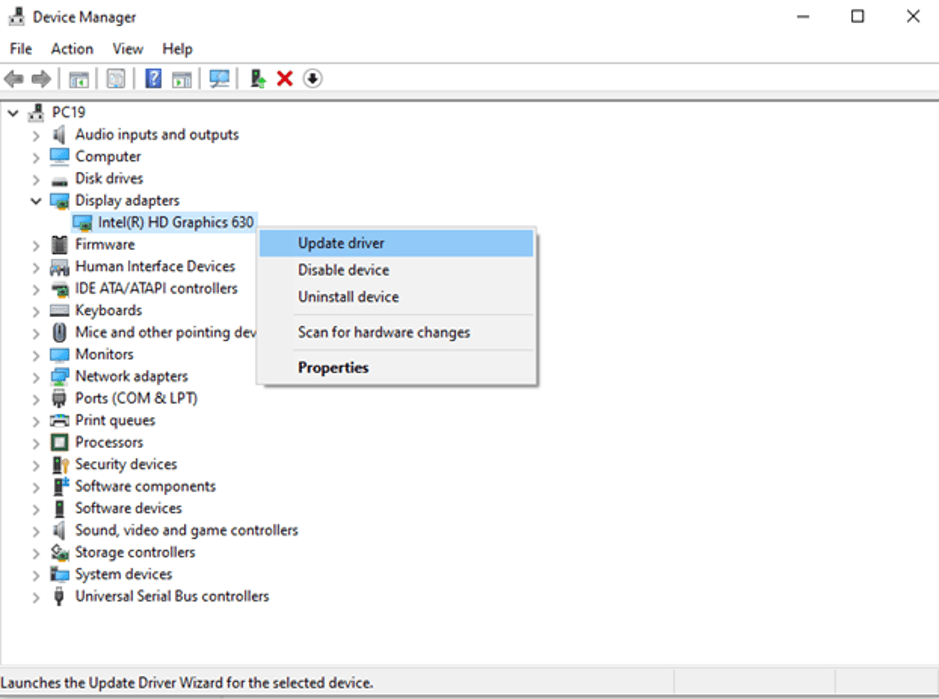
- Софтвер за ажурирање драјвера – Инсталирање паметног алат за ажурирање драјвера може да открије застареле, оштећене или недостајуће драјвере на вашем систему, као и да их аутоматски ажурира. Дакле, ако не желите да губите време на ручно тражење компатибилних графичких драјвера, све што вам треба је наменски софтвер за ажурирање драјвера.
11. Таск Манагер
Ово је опет генерализовани метод ублажавања проблема са грејањем на лаптопу када лаптоп обавља интензивне задатке.
Други програми и процеси се могу принудно прекинути одласком у Таск Манагер. На картици Процеси можете да одредите који други процеси и апликације користе интензивно троше системске ресурсе и да их прекинете помоћу „Завршни задатак“ опција.
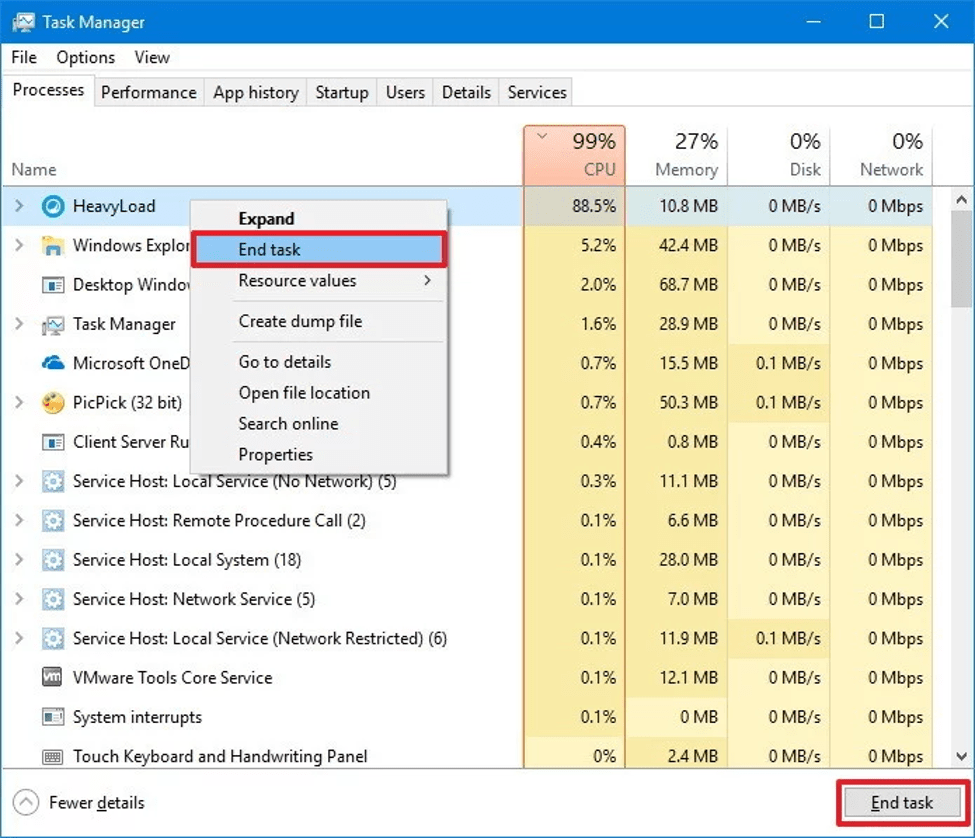
12. Замените пуњач и батерију
Коначно, ако горе наведене методе нису решиле питање прегревања, онда можете размислити о куповини новог пуњача или батерије за лаптоп јер понекад неисправан пуњач или старија батерија могу узроковати брзо повећање температуре и пореметити перформансе система.
Сумминг Ит Уп
Тако смо видели различите методе које могу или привремено да смање проблем прегревања лаптопа или га потпуно реше једном за свагда. Прегревање лаптопа током играња игара или других ригорозних задатака је уобичајена појава у нашем свакодневном животу.
Поред тога, увек се препоручује коришћење лаптоп рачунара у добро проветреном и климатизованом окружењу. Такође би требало да избегавате прекомерно пуњење било ког електронског уређаја јер то оштећује батерију и може довести до наглог прегревања лаптопа и неколико других уређаја.
Одржавање лаптопа на чистој површини може осигурати да вентилатори не буду блокирани прашином. Такође, још један уобичајени хак је да се лаптоп држи на повишеној површини како би се осигурало да доњи део система прима континуирани проток ваздуха.